Exemplos e recursos
Esta página contém links para recursos que podem tornar você mais eficiente ao desenvolver seus aplicativos para Windows. Isso inclui aplicativos de exemplo e kits de ferramentas; exemplos de código que demonstram tarefas, recursos e padrões de uso de API específicos; além de ferramentas para aprimorar seu ambiente de desenvolvimento.
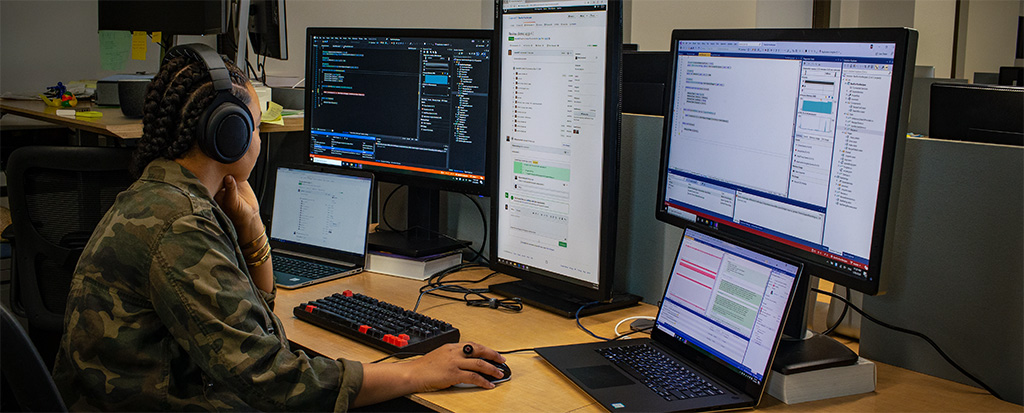
Exemplos de aplicativos de galeria
O aplicativo Galeria do WinUI 3 mostra todos os componentes da interface do usuário XAML em um formato interativo. Este aplicativo é o complemento interativo das Diretrizes do Fluent Design e tem exemplos de controles, recursos e estilos da WinUI 3.
Você pode obter o aplicativo na Microsoft Store ou obter o código-fonte no GitHub em microsoft/WinUI-Gallery.
Galeria de Entrada e Composição
Use este aplicativo de exemplo para navegar por uma coleção de exemplos mostrando maneiras criativas de personalizar e diferenciar seu aplicativo e, em seguida, confira o código que acompanha no GitHub para ver como ele foi feito. Ele mostra uma variedade de APIs Microsoft.UI.Composition e Microsoft.UI.Input os blocos de construção que compõem o Sistema Fluent Design.
Você pode obter o aplicativo na Microsoft Store ou obter o código-fonte no GitHub em microsoft/WindowsCompositionSamples.
Kits de ferramentas e auxiliares
Kit de Ferramentas da Comunidade do Windows
O Kit de Ferramentas da Comunidade do Windows é uma coleção de funções auxiliares, controles personalizados e serviços de aplicativos. Ele simplifica e demonstra tarefas comuns do desenvolvedor ao criar aplicativos para Windows. Consulte Introdução ao Kit de Ferramentas da Comunidade do Windows para obter informações detalhadas sobre como usar o kit de ferramentas.
Você pode obter o aplicativo Galeria do Kit de Ferramentas da Comunidade do Windows na Microsoft Store para ver os controles em um aplicativo real ou obter o código-fonte no GitHub em CommunityToolkit/Windows.
O Template Studio para WinUI acelera a criação de novos aplicativos WinUI usando uma interface do usuário baseada em assistente. Ele está disponível para criar aplicativos usando C# e o Kit de ferramentas MVVM.
Você pode obter a extensão do Visual Studio Marketplace ou obter o código-fonte no GitHub em microsoft/TemplateStudio.
Importante
O Template Studio for WinUI cria apenas aplicativos que usam o padrão de design MVVM. Ele não oferece suporte à criação de aplicativos que usam o padrão code-behind padrão.
Exemplos do SDK do Aplicativo do Windows/WinUI 3
Os exemplos nesta lista demonstram recursos do SDK do Aplicativo Windows e do WinUI 3. Confira nosso Navegador de Exemplos para obter um catálogo mais extenso de exemplos.
A maioria dos exemplos identificados nesta lista contém arquivos de solução (.sln) que podem ser abertos no Visual Studio. Confira o Readme de cada recurso para obter instruções adicionais.
Você pode encontrar esses exemplos no repositório principal de exemplos do SDK do Aplicativo Windows no GitHub em microsoft/WindowsAppSDK-Samples
Exemplos que demonstram tarefas específicas
| Amostra | Tarefa |
|---|---|
| Ativação | Manipule os tipos de ativação do aplicativo. As APIs de ativação de aplicativo controlam a maneira como seu aplicativo lida com tipos de ativação, como Launch, File e Protocol. |
| Instanciação de aplicativo | Determine o comportamento de instanciação do aplicativo. As APIs de instanciação de aplicativo controlam se os usuários podem ou não executar várias instâncias do aplicativo ao mesmo tempo. |
| Notificações de energia | Use notificações de estado. As notificações de estado permitem detectar quando o dispositivo do usuário entra em estados específicos, como o modo de baixa energia. |
| Reiniciar | Reinicie o seu aplicativo programaticamente. Este exemplo usa as APIs de Reinicialização do SDK de Aplicativo do Windows. |
| Gerenciamento de Recursos | Personalize seu aplicativo para as configurações de usuário e dispositivo. As APIs de gerenciamento de recursos do MRT Core permitem que você adapte a utilização de recursos a situações específicas. |
| Gerenciador de Implantação | Chame a API de Implantação para garantir que os componentes da estrutura de aplicativos do Windows estejam atualizados. |
| Instalador | Inicie o instalador do SDK do Aplicativo do Windows sem usar uma janela do console. |
| TextRendering com DWriteCore | Renderize o texto usando APIs DWriteCore. |
| Desempacotado | Guia de implantação de SDK do Aplicativo do Windows para aplicativos dependentes de estrutura empacotados com localização externa ou não empacotados, uma alternativa à arquitetura de implantação de aplicativo empacotado. |
| Dependências dinâmicas | Demonstra as técnicas mostradas em Usar a API de dependência dinâmica para referenciar pacotes MSIX em tempo de execução. |
| Notificações por Push | Adicione notificações por push ao seu aplicativo. As notificações por push podem ser usadas para enviar notificações de aplicativo nativas do dispositivo aos usuários. |
| Notificações do aplicativo | Adicione notificações do sistema ao seu aplicativo. Confira as notificações do aplicativo para saber mais. |
| Controles personalizados | Adicione controles C#/WinRT personalizados ao seu aplicativo usando os padrões demonstrados em Criar componentes do Windows Runtime com C#/WinRT. |
| Janelas | Adicione suporte a janelas ao seu aplicativo para criar/ocultar novas janelas, personalizar barras de título e muito mais. Confira Gerenciar Janelas do Aplicativo para saber mais. |
Ambiente de desenvolvimento
Se tiver concluído as etapas em Introdução ao WinUI, você já instalou o Visual Studio e habilitou o Modo de Desenvolvedor. Esses links fornecem mais informações sobre essas ferramentas para levar você além dos conceitos básicos.
Modo de desenvolvedor
O Windows tem um modo especial para desenvolvedores que ajusta as configurações de segurança para permitir que você execute os aplicativos em que está trabalhando. Para obter mais informações, consulte Habilitar seu dispositivo para desenvolvimento e Recursos e depuração do Modo de Desenvolvedor.
A ferramenta de desenvolvimento preferencial de muitos desenvolvedores do Windows, o Visual Studio, permitirá que você crie projetos para o Windows e muitas outras plataformas. Trata-se de um IDE poderoso que pode ajudá-lo a escrever, depurar e implantar seus aplicativos. Para obter mais informações sobre tudo o que você pode fazer com o Visual Studio, consulte a documentação do Visual Studio.
Um editor altamente extensível, o Visual Studio Code pode ser personalizado para dar suporte a quase qualquer tipo de desenvolvimento que você pode imaginar. É uma ótima opção para escrever aplicativos para Windows e outras plataformas. Para obter mais informações, consulte a documentação do Visual Studio Code.
Ferramentas adicionais
Essas ferramentas adicionais ajudarão você a configurar seu ambiente de desenvolvimento no Windows.
Página inicial para desenvolvedores
Introduzido com o Windows 11, o Dev Home foi é um painel que fornece acesso rápido às ferramentas necessárias para desenvolver aplicativos para Windows.
Dev Drive
Para acelerar tarefas comuns de desenvolvimento, você pode criar uma unidade especialmente formatada (uma Dev Drive) que será usada para armazenar seus projetos.
Terminal do Windows
O Terminal do Windows é um aplicativo host moderno para os shells de linha de comando de que você gosta, como o Prompt de Comando, PowerShell e bash (via WSL).
WSL (Subsistema do Windows para Linux)
O WSL permite executar distribuições do Linux no Windows. Essa é uma ótima maneira de usar ferramentas de software livre para desenvolver aplicativos para Windows.
Documentação da linguagem
A maioria dos aplicativos WinUI são escritos em C# ou C++. Esses guias contêm artigos, tutoriais e exemplos de código para ajudar você a começar a usar essas linguagens.
Próximas etapas
Agora também é um bom momento para criar uma conta de desenvolvedor. Entre outras coisas, isso permitirá que você publique seus aplicativos na Microsoft Store. Veja como fazer isso: Criar uma conta de desenvolvedor
Veja também:
Windows developer
